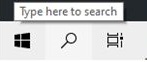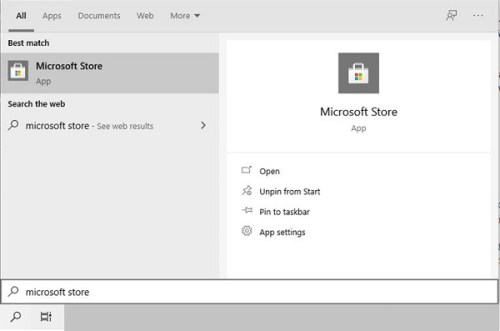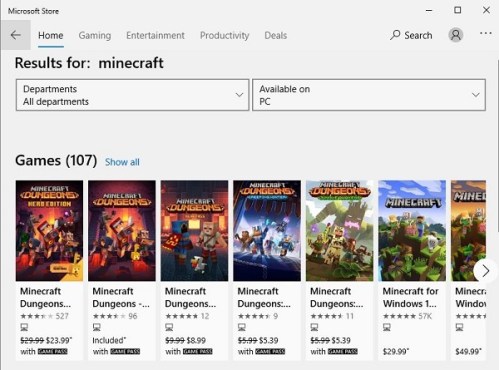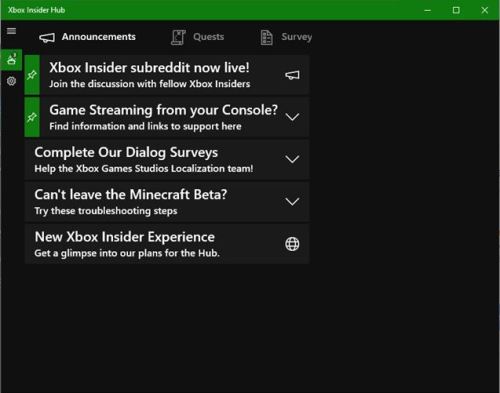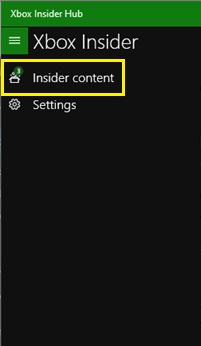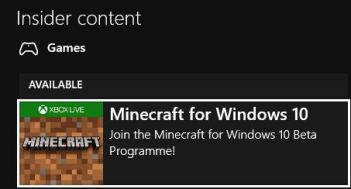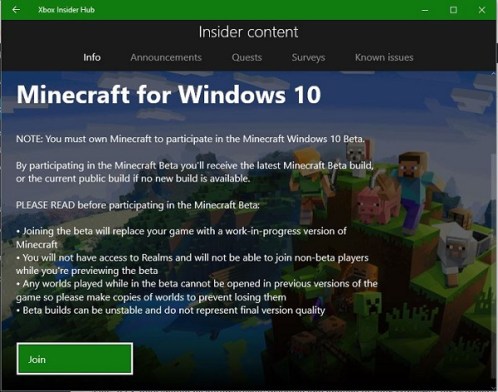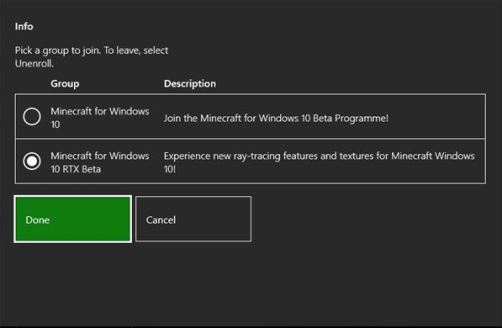Malamang na hindi mo ito nahulaan, ngunit ang naka-istilong laro na pinamagatang Minecraft ay biniyayaan ng isang pag-upgrade sa 2021 sa mga tuntunin ng pagiging totoo. Tinatawag itong ray tracing, at ito ay ipinakilala ng sikat na chipmaker na Nvidia. Bagama't orihinal na nilayon para sa mga PC gamer, ang ray tracing ay gagawing available para sa Xbox Series X bilang bahagi ng bagong Minecraft RTX.
Narito kung paano paganahin ang ray tracing sa Minecraft.
Ano ang Ray Tracing?
Upang maunawaan kung paano mo paganahin ang ray tracing sa Minecraft, kailangan mong maunawaan kung ano muna ang ray tracing.
Oo, ito ay isang medyo malabo na termino na hindi alam ng bawat manlalaro, ngunit ito ay nakakaapekto sa iyong buhay sa paglalaro maliban kung ang iyong piniling laro ay Solitaire.
Ang paglalarawan ng liwanag at mga anino sa mga video game ay palaging isang uri ng problema, kapareho ng mga digital sound effect (SFX.) Mukhang ang pinaka-mapanghamong bagay sa pagkamit ng nangungunang realismo ay nasa loob ng departamentong ito. Hanggang kamakailan lamang, ang isang laro ay kailangang "hulaan" upang ipakita ang pag-iilaw nang tumpak hangga't maaari.
Ipinakilala kamakailan ng Nvidia ang bagong teknolohiya ng pagsubaybay sa ray batay sa mga makabagong RTX chipset nito. Ginagawa ng Ray tracing na maganda ang pag-iilaw sa mga laro, anuman ang genre. At kaya, may hinihintay ang mga mahilig sa Minecraft.
RTX sa Minecraft
Ang pagpapagana ng pagsubaybay sa sinag sa Minecraft ay hindi isang bagay na nangangailangan ng paggulo sa hardware at software—ito ay kasing simple ng pag-install ng naaangkop na bersyon ng laro.
Mas partikular, Minecraft RTX. Oo, ang pagpapagana ng ray tracing sa Minecraft ay kasing simple ng pag-download, pag-install, at pagpapatakbo ng bagong bersyon ng Minecraft.
Paano Paganahin ang Ray Tracing sa Minecraft sa Windows 10 PC
Gaya ng nabanggit, ang pagpapagana ng ray tracing sa Minecraft ay nangangailangan ng pag-install ng Minecraft RTX. Gayunpaman, sa mga tuntunin ng pagiging tugma, ang Minecraft RTX ay eksklusibo. Kakailanganin mo ang Windows 10, at iyon ang tanging opsyon sa ngayon.
Upang i-activate ang Minecraft RTX, kailangan mong i-install ang “Minecraft para sa Windows 10,” ang pinakabagong PC client para sa Minecraft. Narito kung paano i-install ang Minecraft para sa Windows 10.
- I-click "Simulan."
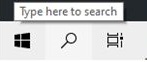
- Mag-type in “Microsoft store.”
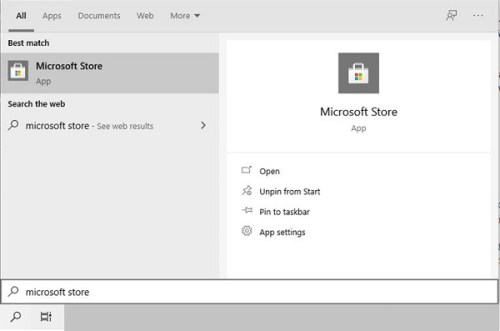
- Inilunsad ang Microsoft Store app. Pumunta sa search bar ng app at mag-type "Minecraft para sa Windows 10."
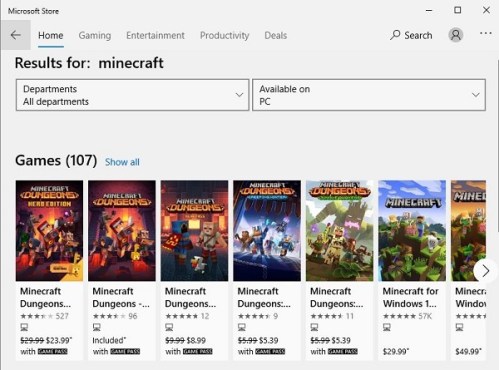
- Bilhin ang laro at i-install ito tulad ng gagawin mo sa anumang iba pang app. Maaari mo ring tingnan ang libreng pagsubok.
Hindi awtomatikong papaganahin ng Minecraft para sa Windows 10 ang ray tracing sa laro, kahit na pagkatapos i-install ang pinakabagong bersyon. Kailangan mong i-install ang Xbox Insider Hub para paganahin ang RTX functionality. Hanapin at i-install ang app sa Microsoft Store. Kapag na-install na ang app, narito kung paano paganahin ang ray tracing.
- Patakbuhin ang Xbox Insider Hub app.
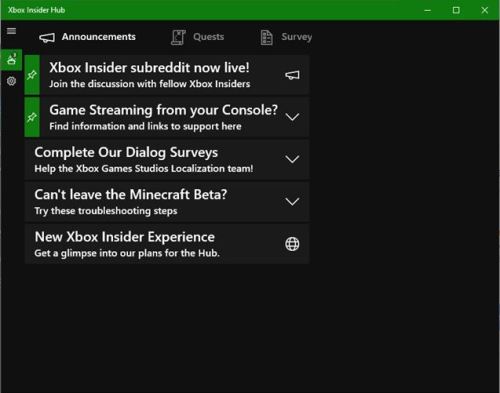
- I-click ang “icon ng menu” (icon ng hamburger) at piliin "Nilalaman ng tagaloob" matatagpuan sa kaliwang bahagi ng screen.
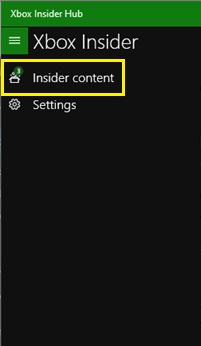
- Mag-click sa "Minecraft para sa Windows 10" makikita sa ilalim ng "Mga Laro."
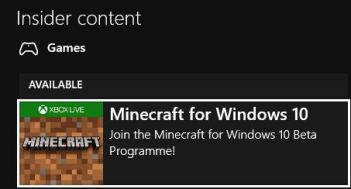
- Pumili "Sumali" upang maging bahagi ng karanasan sa Windows 10 Beta.
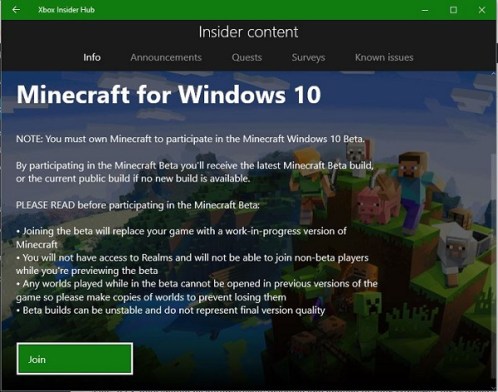
- Sa listahan ng mga opsyon na lalabas, piliin "Minecraft para sa Windows 10 RTX Beta," pagkatapos ay mag-click sa “Tapos na.”
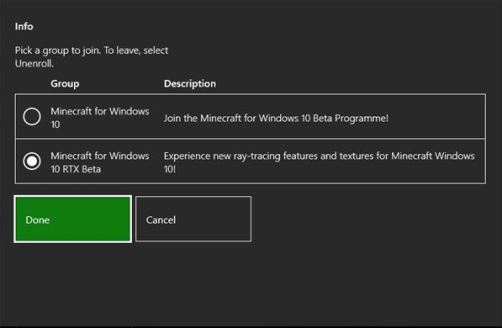
Ngayon, dapat na awtomatikong mai-install at mailapat ang RTX Beta sa iyong bersyon ng Minecraft para sa Windows 10. Oo, ang pamamaraang ito ay nagbibigay-daan sa ray tracing para sa iyo.
Tandaan: Ang paglipat sa Minecraft RTX ay tinanggal ang lahat ng mundo ng Minecraft. Kaya, siguraduhin na nagawa mo muna ang iyong mga backup.
Paano Paganahin ang Ray Tracing sa Minecraft sa isang Xbox One
Sa kasamaang palad, ang Minecraft RTX ay eksklusibo sa Windows 10 para sa mga gumagamit ng Nvidia RTX graphics card. Ang katahimikan ay naging paksa ng interes sa Mojang, lalo na dahil sa mga kinakaharap na hamon ng pagdadala ng ray tracing sa mga XBOX ONE S/X console na may mga AMD RDNA 2 GPU.
Anuman ang kasalukuyang katayuan ng pagsubaybay sa sinag sa Minecraft XBOX One S/X, posible pa ring magtatagumpay ang teknolohiya sa hinaharap. Pagkatapos ng lahat, ang AMD ay umuunlad na may ray tracing din.
Paano Paganahin ang Ray Tracing sa Minecraft sa isang Android o iPhone
Isang dekada na ang nakalipas, hindi inaasahan ang pagkakaroon ng mas kumplikadong mga video game sa mga smartphone. Nagbago iyon, siyempre, dahil mayroon kaming mas kumplikadong mga laro kaysa sa Minecraft sa aming mga pocket computer. Kaya, maaari kang makakuha ng Minecraft RTX para sa iyong iOS o Android device? Hindi, hindi bababa sa ngayon. Nangangailangan ang Ray tracing ng mga modernong graphics juggernauts, at ang teknolohiya ng smartphone at tablet ay ilang taon pa.
Ano Pa Ang Kailangan Kong Gawin?
Baka gusto mong tiyakin na maayos mong na-set up ang lahat para sa ray tracing. Ito ay, pagkatapos ng lahat, isang advanced at hinihingi na tampok. Kaya, ang unang bagay na kailangan mong gawin pagkatapos i-install at paganahin ang Minecraft RTX ay i-update ang iyong mga driver ng Nvidia GPU. Narito kung paano ito gawin.
- Tumungo sa opisyal na website ng Nvidia at i-download ang “Karanasan sa Google GeForce” para sa Windows 10, pagkatapos ay i-install ito.
- Ilunsad ang GeForce Experience app.
- Mag-browse sa "Mga driver" tab.
- Iminumungkahi ng app na awtomatikong i-install ang pinakabagong mga driver. Kung hindi, tingnan ang mga update sa pamamagitan ng paggamit ng naaangkop na button sa kanang itaas na bahagi ng app.
Kapag napapanahon na ang iyong mga graphics driver, handa ka nang tangkilikin ang Minecraft RTX!
Pag-on o Pag-off sa Ray Tracing
Sa kondisyon na nagawa mo nang maayos ang lahat at sapat na ang kapangyarihan ng iyong computer, maaari mong malayang i-on o i-off ang feature na ito anumang oras na gusto mo.
- Pumunta sa "Mga Setting" sa Minecraft.
- Pagkatapos, piliin "Advanced na Video."
- I-click “DirectX Ray Tracing.”
- Paganahin ito
Bilang kahalili, upang i-on at i-off ang ray tracing, gamitin ang semicolon key (;) sa iyong keyboard.
Tandaan : Hindi lahat ng mundo ng Minecraft ay sumusuporta sa ray tracing, tanging mga mundong pinagana ng RTX sa ngayon. Makakahanap ka ng iba't ibang pagpipilian sa Minecraft Marketplace. Bilang kahalili, maaari mong gamitin ang iyong ray tracing-enabled na resource pack.
Mga Minimum na Kinakailangan para sa Minecraft Ray Tracing
Dapat mong isipin ang tungkol sa iyong partikular na graphics card kung gusto mong magpatakbo ng Minecraft RTX. Tulad ng na-forewarned sa iyo, ang ray tracing ay isang napaka-demanding na feature. Ayon sa Nvidia, dapat kang sumama sa GeForce RTX 2060 o mas bago kung gusto mong tumakbo nang maayos ang mga bagay. Sa pag-iisip ng impormasyong ito, narito ang isang listahan ng mga graphics card na tugma sa RTX.
- GeForce RTX 2060
- GeForce RTX 2060 Super
- GeForce RTX 2070
- GeForce RTX 2070 Super
- GeForce RTX 2080
- GeForce RTX 2080 Super
- GeForce RTX 2080 Ti
- Titan RTX
Gayunpaman, ang pagkakaroon ng isa sa itaas ay hindi pa rin nangangahulugang magiging maayos ang mga bagay-bagay. Ang mga spec ng iyong system ay makakaimpluwensya sa magiging kilos ng laro. Kaya, narito ang maaari mong isaalang-alang bilang isang minimum.
- Intel Core i5 10400 o AMD Ryzen 5 3600
- Corsair DDR4 RAM 16GB o 32GB
- Samsung 860 EVO SSD 250GB o Samsung 970 EVO SSD 250GB
Bilang karagdagan sa isang sinusuportahang GPU na may Windows 10 Home 64 bit, ang setup sa itaas ay dapat isaalang-alang na mga minimum na kinakailangan upang mapatakbo nang maayos ang Minecraft RTX. Bumaba pa at nanganganib kang mahulog ang frame.
Worth It ba?
Kung mahilig ka sa Minecraft, maaari mong makitang medyo kakaiba ang buong ideya. Pagkatapos ng lahat, ang Minecraft ay hindi tungkol sa mga graphics ngunit purong gameplay masaya. Gayunpaman, pagkatapos subukan ang Minecraft RTX, tiyak na umibig ka. Ang teknolohiya ng Ray tracing ay ginagawang maganda kahit ang pangunahing hitsura ng larong ito. Ang liwanag, ang mga anino, lahat ay perpekto.
Kung mayroon kang tamang build para dito, hindi mo kailangang bilhin ang laro. Subukan ang libreng pagsubok at magpasya sa ibang pagkakataon kung gusto mong gumastos ng $30.
Kung wala kang tamang setup, gayunpaman, maaaring hindi mo maramdaman ang hilig na mag-upgrade. Gayunpaman, ang mga bagong release ng laro ay gagamit ng ray tracing; ito ay nakatakdang maging pamantayan sa industriya. Samakatuwid, ang pag-upgrade ay maaaring isang bagay na gusto mong isaalang-alang.
Hangga't mayroon kang tamang mga bahagi ng hardware at handang gumastos ng $30, maaari mong paganahin ang ray tracing sa Minecraft. Ito ay hindi masyadong kumplikado, alinman. Nagda-download at nag-i-install lamang ito ng dalawang Microsoft Store app at gumagawa ng ilang mga pag-aayos sa loob ng mga ito. Kung gusto mong subukan ito, maaari mong bigyan ang trial na bersyon ng isang whirl at magpasya kung gusto mo ito nang mag-isa.
Nagawa mo bang paganahin ang ray tracing para sa Minecraft sa iyong computer? Paano mo ito gusto sa ngayon? Ipaalam sa amin ang tungkol sa iyong mga karanasan sa ray tracing sa mga komento sa ibaba.
Karagdagang FAQ
Ano ang ginagamit ng Minecraft sa ray tracing?
Ang pagsubaybay sa ray sa Minecraft ay hindi naiiba sa pagsubaybay sa sinag sa anumang laro. Ginagamit ang teknolohiya upang mag-render ng mga graphics sa paraang nagpapatalbog ng liwanag sa mga in-game na bagay. Hindi tulad ng panghuhula na teknolohiya ng nakaraan, ang ray tracing ay gumagana nang mag-isa, na gumaganap ng lahat ng mga function ng pag-iilaw sa real-time. Ito, siyempre, ay napaka-hardware-demanding, kaya naman ang isang ganap na bagong Minecraft ay inilabas - Minecraft RTX.
Big deal ba ang ray tracing?
Oo, ang ray tracing ay isang napakalaking deal sa hinaharap ng PC at console gaming. Sinasabing ang teknolohiyang ito ay nakatakdang maging karaniwan sa lahat ng paparating na malalaking pamagat ng laro. Sa kasalukuyan, piling bilang lang ng mga GPU ang makakasuporta sa teknolohiya. Ang mga laro at console ay may mahabang paraan upang magamit nang epektibo ang teknolohiya ng ray tracing.